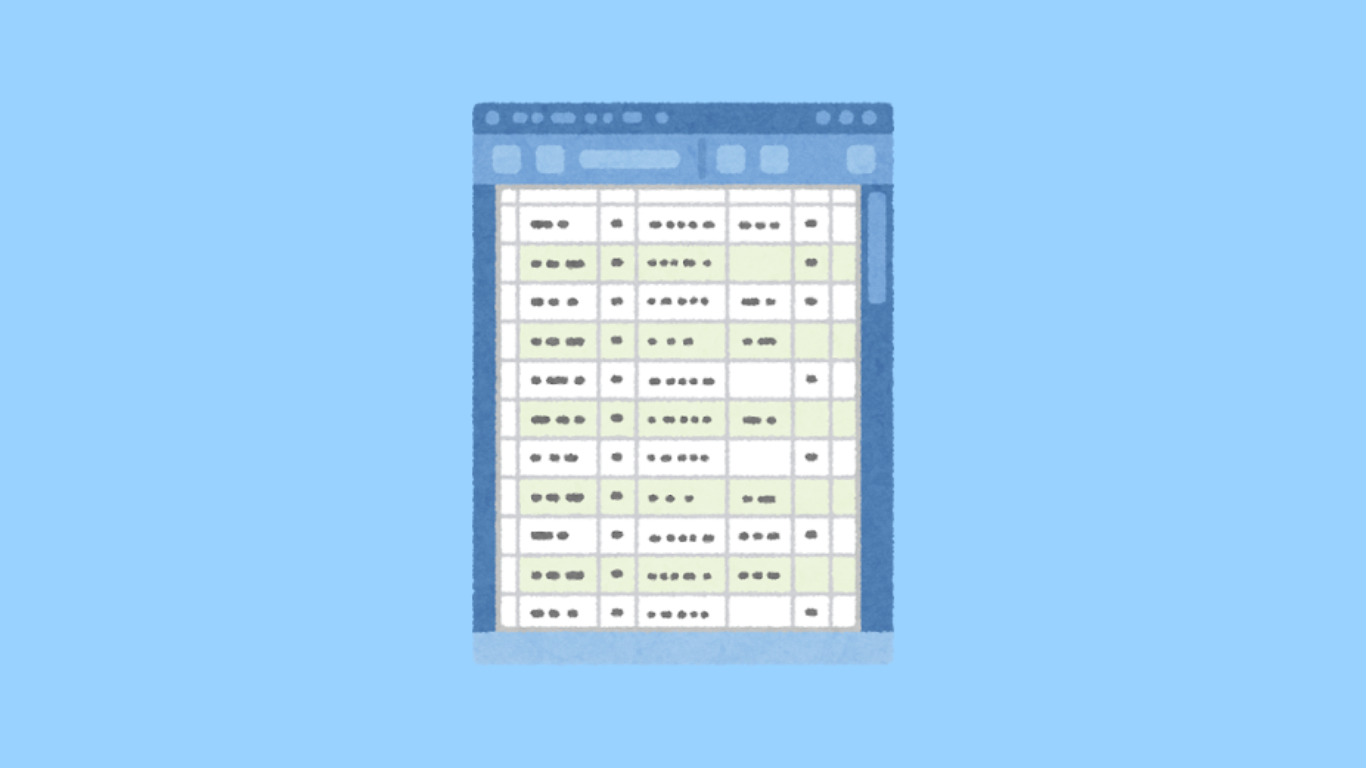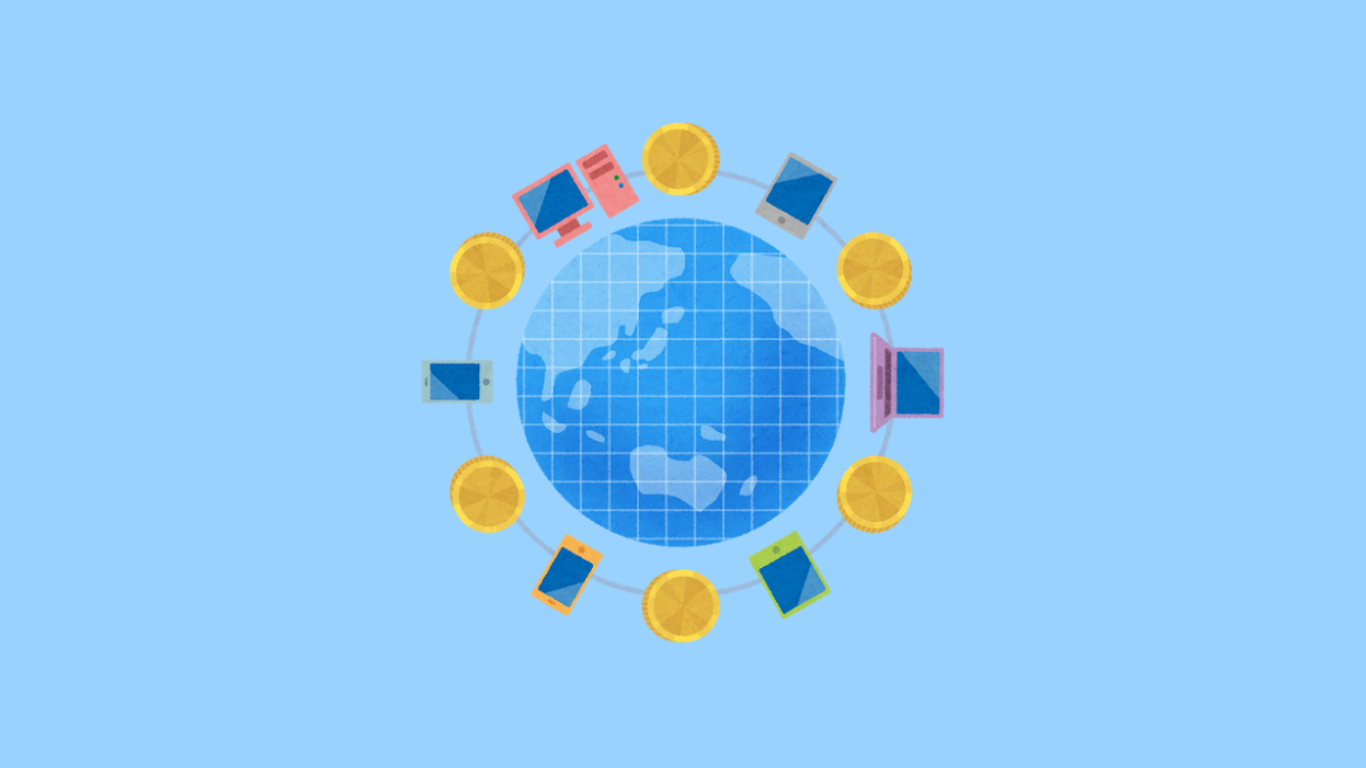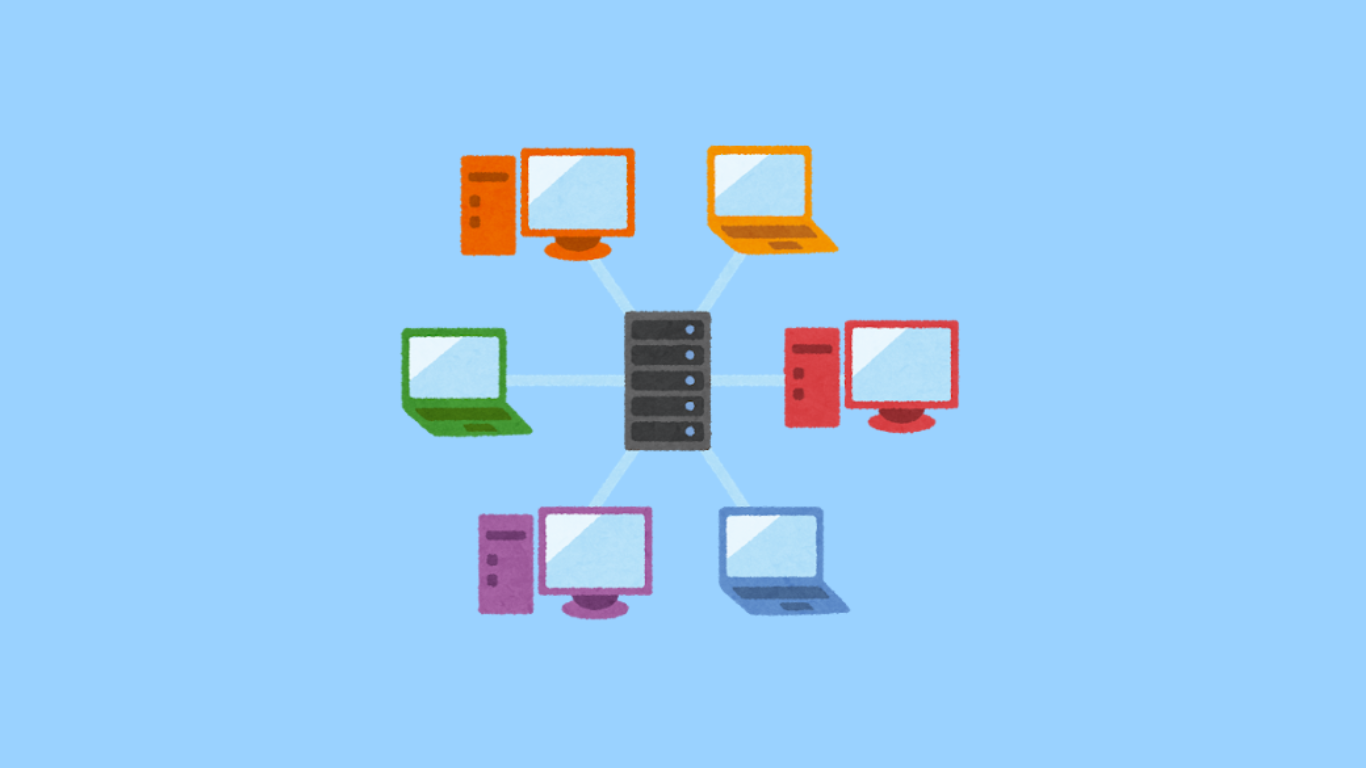MT4定型チャートの保存場所とファイル管理の方法
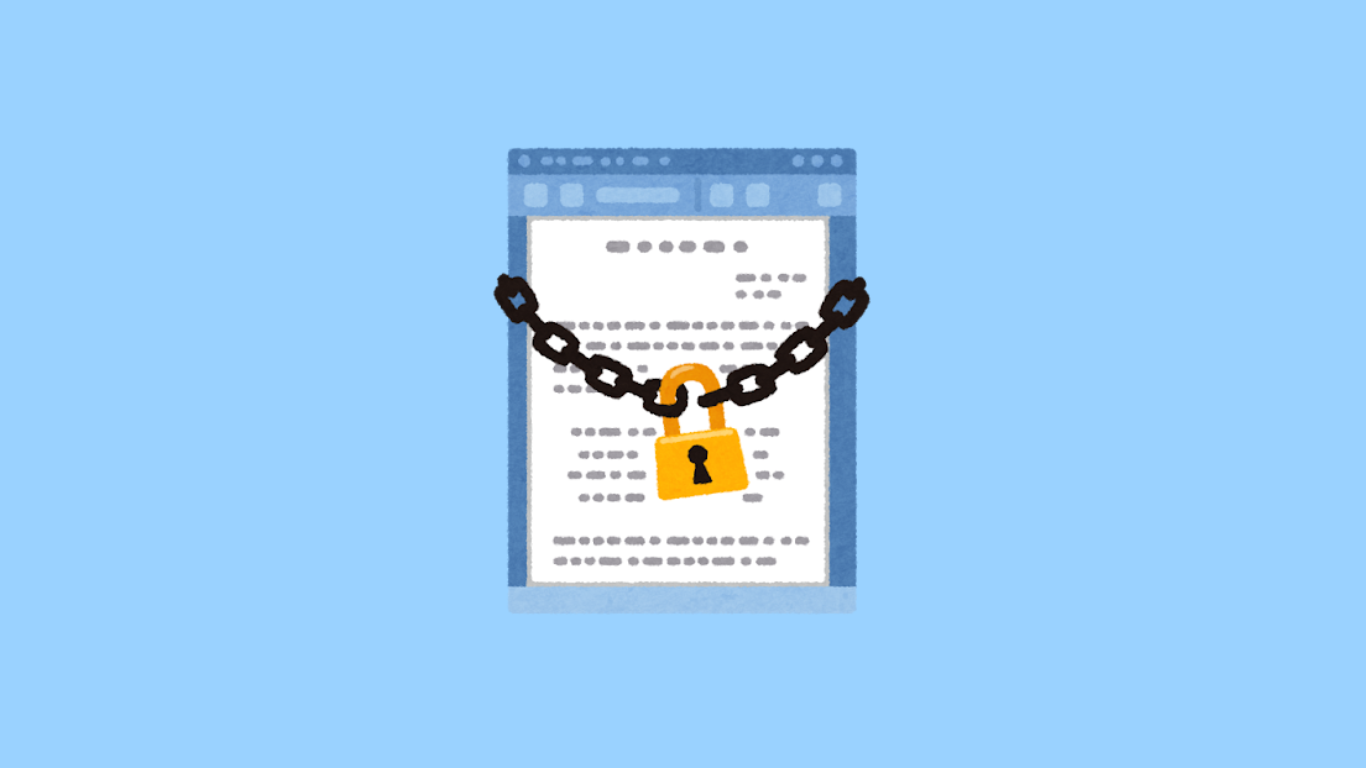
「MT4で定型チャートを保存したのに、どこにあるかわからない…」
「テンプレートを他のMT4に移したいけど、どうすればいい?」
「保存したチャートが消えたんだけど、どうやって復元するの?」
こんな悩みを抱えている方、多いですよね。特に、MT4を使い慣れていない方は、保存場所や移行方法がわからずに困ることがあるかもしれません。
実際、MT4の定型チャートは特定のフォルダに保存されており、正しい手順を踏めば簡単にアクセスや移行ができます。この記事では、MT4定型チャートの保存場所や、ファイルの管理方法を丁寧に解説します。
この記事を読めば、保存した定型チャートを簡単に見つけ出し、他のPCやMT4にスムーズに移行する方法がわかります。
MT4の使い方をもっと効率化して、トレードに集中できる環境を整えましょう!
MT4定型チャートの保存場所を確認する手順
MT4で定型チャートの保存場所を確認することは、効率的なトレード環境を整える上で重要です。保存場所を知っていれば、他のPCやプラットフォームで設定を簡単に移行できます。正しい場所に保存されているか確認する手順を、リスト形式でわかりやすく説明します。
- 保存場所はどこにあるのかを確認する方法
- テンプレートフォルダへの簡単なアクセス方法
- MT4インストールディレクトリの構造について
保存場所はどこにあるのかを確認する方法
定型チャートの保存場所は、MT4の「データフォルダ」に含まれる「templates」フォルダです。デフォルトでは、MT4がインストールされたディレクトリに存在しています。保存場所にすぐにアクセスできるよう、MT4のメニュー「ファイル」から「データフォルダを開く」を選択すると、簡単にアクセスできます。また、チャートテンプレートの拡張子は「.tpl」であり、これによりファイルを見分けることができます。
テンプレートフォルダへの簡単なアクセス方法
テンプレートフォルダへのアクセスは、MT4の「データフォルダを開く」オプションを利用すると簡単です。この手順を理解しておけば、保存先のフォルダが見つからないときにもすぐに対処できます。以下のステップを実行すれば、MT4内のテンプレートファイルに素早くアクセスできます。
- MT4の「ファイル」メニューをクリック
- 「データフォルダを開く」を選択
- 「templates」フォルダを探し、ファイルを確認
MT4インストールディレクトリの構造について
MT4のインストールディレクトリは、ユーザーがカスタム設定やインジケーターを管理する際に重要な役割を果たします。「templates」フォルダには定型チャートが保存されますが、その他にも「MQL4」フォルダや「indicators」フォルダがあり、それぞれの役割を理解しておくことが、トラブルを未然に防ぐ鍵となります。特に、バックアップを取る際には重要なファイルがどのフォルダにあるか把握しておくことが大切です。
定型チャートを保存して他のMT4に移行する方法
定型チャートを他のMT4に移行する際、ファイルを正しくコピーして新しいMT4の環境に適用する必要があります。以下のリストで、ファイル移行の具体的な手順を確認しましょう。異なるPCや環境でも簡単に設定を反映できます。
- 定型チャートのファイルをコピーする手順
- 異なるPC間で定型チャートを共有する方法
定型チャートファイルをコピーして移行する手順
MT4で保存した定型チャートファイルは、「templates」フォルダに格納されており、ファイル形式は「.tpl」です。移行するには、このファイルをコピーして別のPCやMT4に貼り付けるだけです。以下の手順で移行できます。
- MT4の「templates」フォルダにアクセスし、必要なファイルをコピー
- 移行先のMT4環境にある「templates」フォルダに貼り付け
- MT4を再起動し、新しい環境で設定を適用
異なるPC間で定型チャートを共有する方法
定型チャートを異なるPC間で共有する際は、USBメモリやクラウドストレージを利用して、テンプレートファイルを簡単に移動できます。移行手順を以下にまとめます。
- テンプレートファイルをUSBまたはクラウドに保存
- 新しいPCで「templates」フォルダに貼り付け
- MT4を再起動して設定を確認
MT4の定型チャート管理を効率化するコツ
MT4の定型チャートを整理して管理することは、トレード作業を効率化し、ストレスを減らすために重要です。定型チャートを使うことで、一度設定したチャートレイアウトを再利用できるため、作業の手間が大幅に減ります。しかし、テンプレートが増えると、管理が複雑になることがあります。このセクションでは、定型チャートを整理し、効率的に管理するための実用的なコツをいくつか紹介します。
- 複数の定型チャートを整理する方法
- 不要なテンプレートファイルの削除手順
- 定期的なバックアップの重要性
複数の定型チャートを整理する方法
MT4を使い続けると、複数の定型チャートが保存されることが一般的です。しかし、テンプレートが増えすぎると、どれが最新のものか分かりにくくなり、混乱の原因となります。そのため、チャートを整理するためには、定期的に不要なテンプレートを削除し、カテゴリごとに整理することが推奨されます。
まず、テンプレートファイルの命名ルールを統一し、例えば「日足」「4時間足」など、使用する時間軸やインジケーターに基づいて分類するのがおすすめです。こうすることで、必要なテンプレートを瞬時に見つけることができます。次に、バックアップを取る際には、ファイル名の一部に日付を入れておくと、後で参照する際に非常に便利です。
不要なテンプレートファイルの削除手順
不要なテンプレートファイルを削除することは、管理を簡単にし、MT4のパフォーマンス向上にも繋がります。以下の手順で不要なテンプレートを簡単に削除できます。
- 「データフォルダを開く」をクリック
- 「templates」フォルダを開く
- 不要なテンプレートを右クリックして削除
- MT4を再起動して変更を適用
定期的なバックアップの重要性
定型チャートのデータは、誤って削除したり、ソフトウェアの不具合で失われる可能性があります。そのため、定期的なバックアップを取っておくことが非常に重要です。バックアップの際には、ファイルの名前を明確にして、どのチャートがどの設定かすぐに分かるようにしておきましょう。また、USBメモリやクラウドストレージに保存することをおすすめします。
定型チャートのバックアップを取る方法
定型チャートはトレーダーにとって重要な設定ファイルであり、バックアップを取ることで、万が一データが失われてもすぐに復元が可能です。ここでは、MT4の定型チャートを安全にバックアップし、必要なときに簡単に復元するための手順を解説します。
まず、「templates」フォルダに保存されているテンプレートファイルを外部デバイスにコピーします。このファイルを定期的にバックアップすることで、システムトラブルやデータ損失のリスクを最小限に抑えることができます。
- 定型チャートファイルの復元手順
- バックアップを自動化する方法
定型チャートファイルの復元手順
バックアップしておいたテンプレートファイルは、MT4に簡単に復元できます。元の「templates」フォルダに戻すだけで、定型チャートがそのまま復元されます。以下の手順で、バックアップファイルを復元する方法を紹介します。
1. バックアップ先から「.tpl」ファイルを選択
2. MT4の「templates」フォルダにファイルを貼り付け
3. MT4を再起動し、定型チャートが復元されたことを確認
バックアップを自動化する方法
手動でバックアップを取るのは手間がかかりますが、クラウドストレージサービスを利用すれば自動化が可能です。Google DriveやDropboxなどのクラウドサービスに「templates」フォルダをリンクさせることで、常に最新の状態でバックアップを取ることができます。
- クラウドサービスを設定し、自動バックアップ
- 定期的にファイルの状態を確認
- 必要なときに簡単に復元できるように設定
MT4で定型チャートをカスタマイズする手順
MT4で定型チャートを自分好みにカスタマイズすることは、トレードを効率化し、スムーズな作業が可能になる重要なポイントです。定型チャートは、使い勝手の良さや見やすさに直結するため、好みの設定を保存することで、毎回チャートの再設定を行う手間を省けます。ここでは、MT4で簡単に定型チャートをカスタマイズし、保存する方法について解説します。
- インジケーターの設定
- 時間軸の選定
- 色とラインの調整
インジケーターを追加して保存する方法
インジケーターは、MT4の定型チャートの中でも特に重要な要素です。これらを正確に設定し、保存することで、次回以降も同じ条件でトレードが可能になります。MT4では、チャートにインジケーターを追加し、定型チャートとして保存することが簡単にできます。
まず、任意のインジケーターを追加した後、「チャート」タブから「テンプレート」を選び、「保存」をクリックします。ここで、任意の名前をつけて保存すると、次回以降簡単にこの設定を呼び出すことができます。
時間軸の変更と保存
MT4では、時間軸の設定も定型チャートに保存することができます。1分足から週足まで、使用する時間軸に応じてチャートのレイアウトを変更し、効率的な分析ができるようにしましょう。時間軸を変更したら、同様に「テンプレートの保存」から設定を保存できます。
チャートのカラーやラインの調整
チャートの見やすさは、色やラインの設定に大きく左右されます。視覚的に分かりやすいカラーテーマを設定することで、視認性を高め、トレードの判断を素早く行うことができます。色の調整は「チャートのプロパティ」から行い、設定後にテンプレートとして保存することが可能です。
定型チャートの保存場所を確認する手順
MT4で定型チャートを保存する際、ファイルが保存される場所を正確に把握することが重要です。MT4の保存場所はデフォルトで設定されていますが、場合によっては異なる場所に保存されていることもあります。ここでは、定型チャートの保存場所を確認し、正確な管理方法を紹介します。
- 定型チャートの保存場所を確認する具体的な方法
- デフォルトの保存先とは
- 定型チャートをカスタムフォルダに保存する方法
定型チャートの保存場所を確認する具体的な方法
定型チャートの保存場所は、MT4の「ファイル」メニューから「データフォルダを開く」を選択することで確認できます。このフォルダには、MT4で作成したすべてのテンプレートや設定ファイルが保存されています。さらに、サブフォルダに「templates」というフォルダがあり、ここに定型チャートが格納されます。
MT4のインストール場所によっては、デフォルトの保存先が異なる場合もあるので、特にWindows 10を使用している場合には、「ユーザー」フォルダ内に保存されることもあります。
デフォルトの保存先とは
通常、MT4のデフォルトの保存場所は、「C:¥Program Files¥MetaTrader 4¥templates」というフォルダに設定されています。ただし、カスタム設定や複数のインスタンスがインストールされている場合、保存先が異なる場合もあるため、上記の「データフォルダを開く」から確認することが推奨されます。
定型チャートをカスタムフォルダに保存する方法
デフォルトの保存先ではなく、別の場所に保存したい場合は、テンプレートをエクスポートし、任意のフォルダに保存することが可能です。これにより、テンプレートファイルを他のパソコンやトレーディング環境でも使用することができます。
MT4定型チャートの保存場所と管理のまとめ
今回の記事では、MT4定型チャートの保存場所の確認方法と、ファイルの管理方法について紹介しました。
この記事のポイントをまとめました。最後にもう一度おさらいしましょう。
- 定型チャートの保存場所を確認する手順
- 保存先をカスタマイズする方法
- ファイル管理の便利なコツ
定型チャートを正しく保存し、管理することで、MT4でのトレードがよりスムーズになります。この記事を参考に、ぜひご自身の環境を整理してください。
保存場所の変更や複数環境でのテンプレート使用についての関連記事も参考にしてみてください。